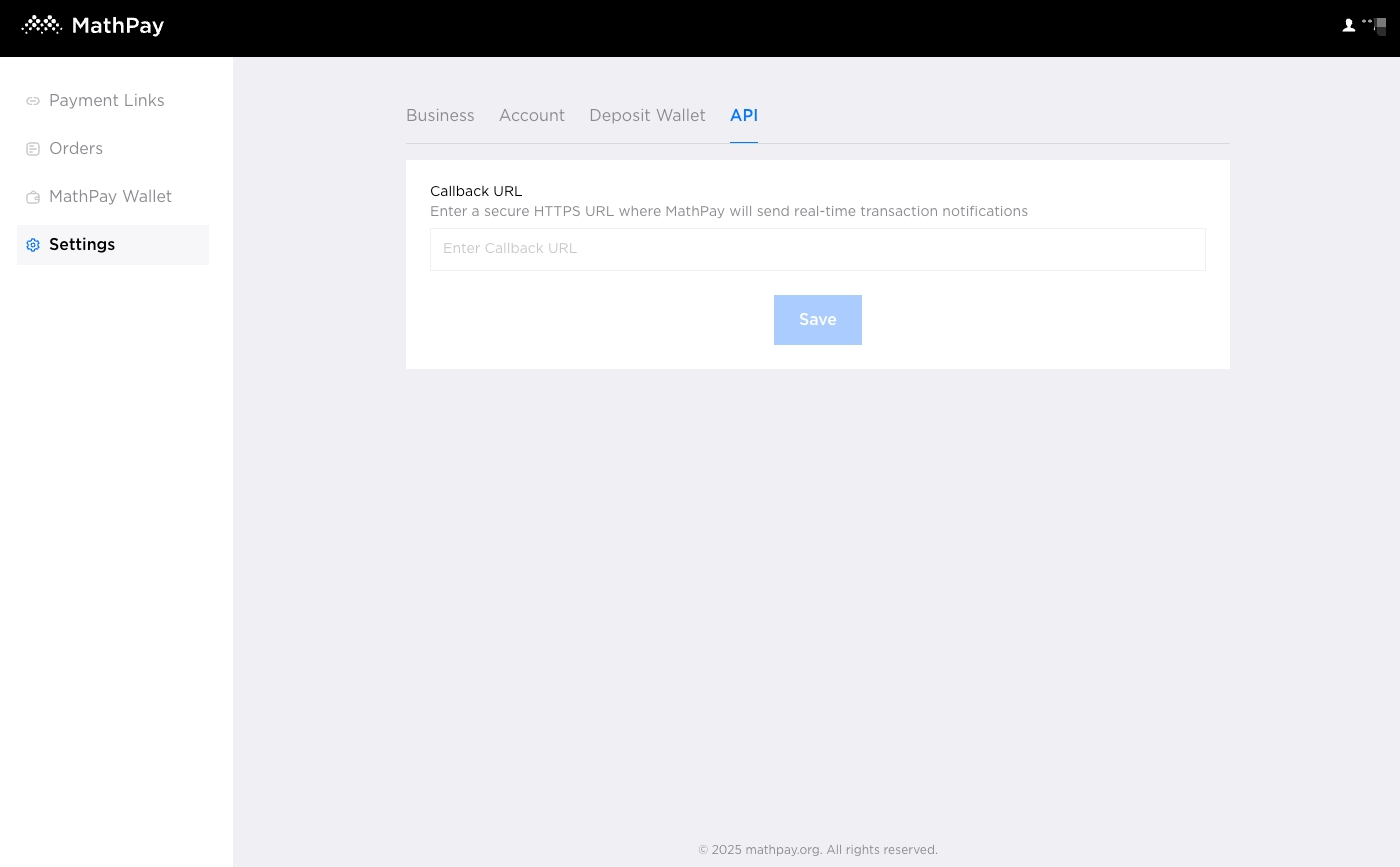1.公式サイト
公式サイト: https://mathpay.org
「開始」をクリックして加盟店管理システムにログインしてください: https://app.mathpay.org

2.加盟店登録
2.1 メールアドレスを使用して登録してください
入力ボックスにメールアドレスを入力し、同意事項にチェックを入れて「Next」をクリックしてください

2.2 正しいメール確認コードを入力し、「Confirm」ボタンをクリックして販売者登録を完了します。
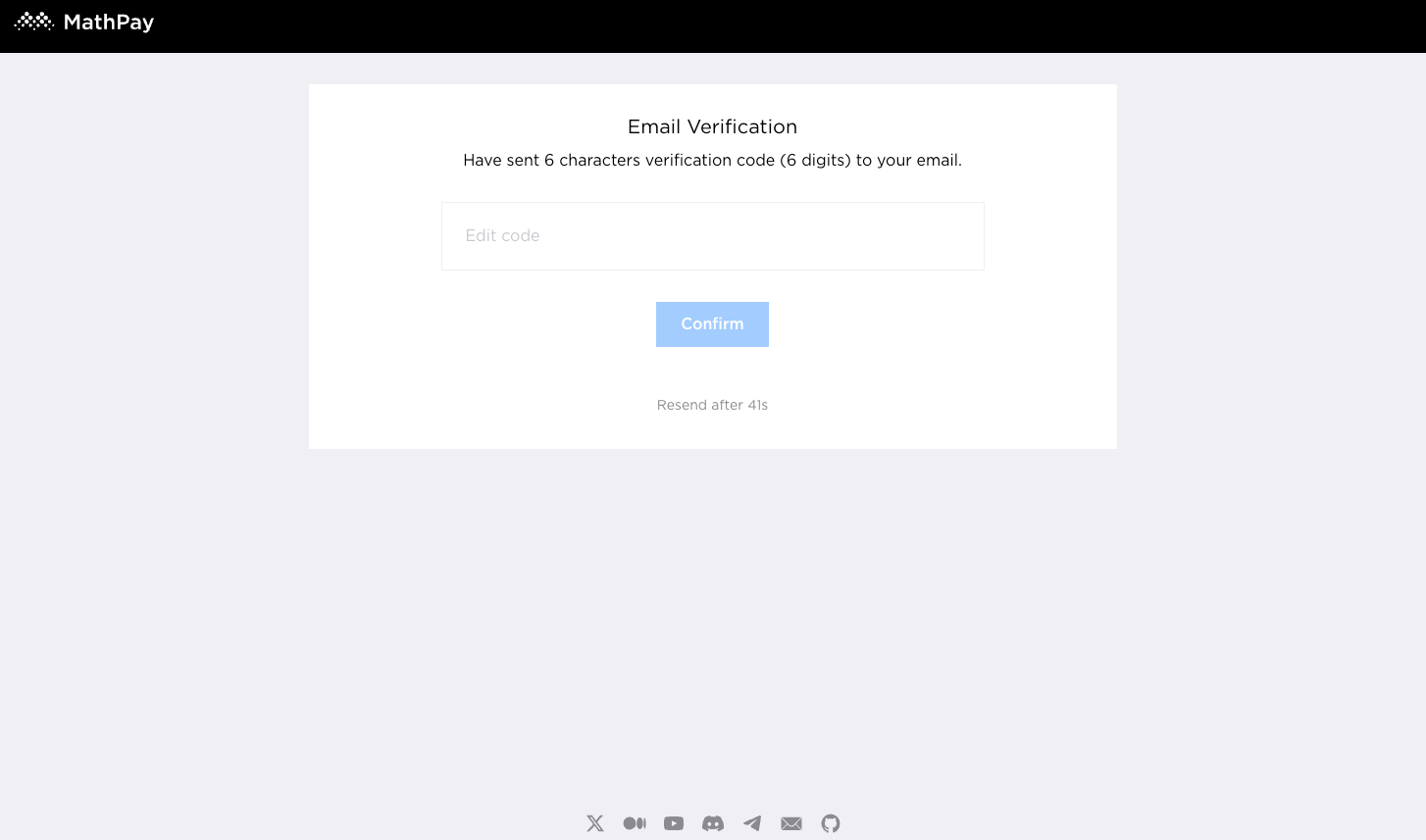
3.本人確認(KYC)を行う
3.1 システムにログイン後、まず本人確認(KYC)を行う必要があります。「Verify Account」ボタンをクリックして本人確認を行ってください。

3.2 正しい本人確認情報を入力し、身分証明書の写真(写真のファイルサイズは2MB未満である必要があります)をアップロードし、サポートされている身分証明書の種類(身分証明書、パスポート、運転免許証)を選択して、「Submit」ボタンをクリックします。

3.3 顔認識の準備をして、「Start recording」をクリックして顔認証を行い、ビデオの長さを約3秒に保ちます。

3.4 画面を見ながら顔を中央に向けます。3秒間動画を撮影したら、「Submit」をクリックしてKYC審査を送信します。

3.5 提出が完了したら、KYC審査が完了するまでお待ちください。

4.商品管理(Payment Links)
4.1 製品の作成
1、KYC審査に合格したら、支払いリンクメニューのホームページに移動し、ページ右側の「作成」ボタンをクリックして、販売したい商品を作成します。
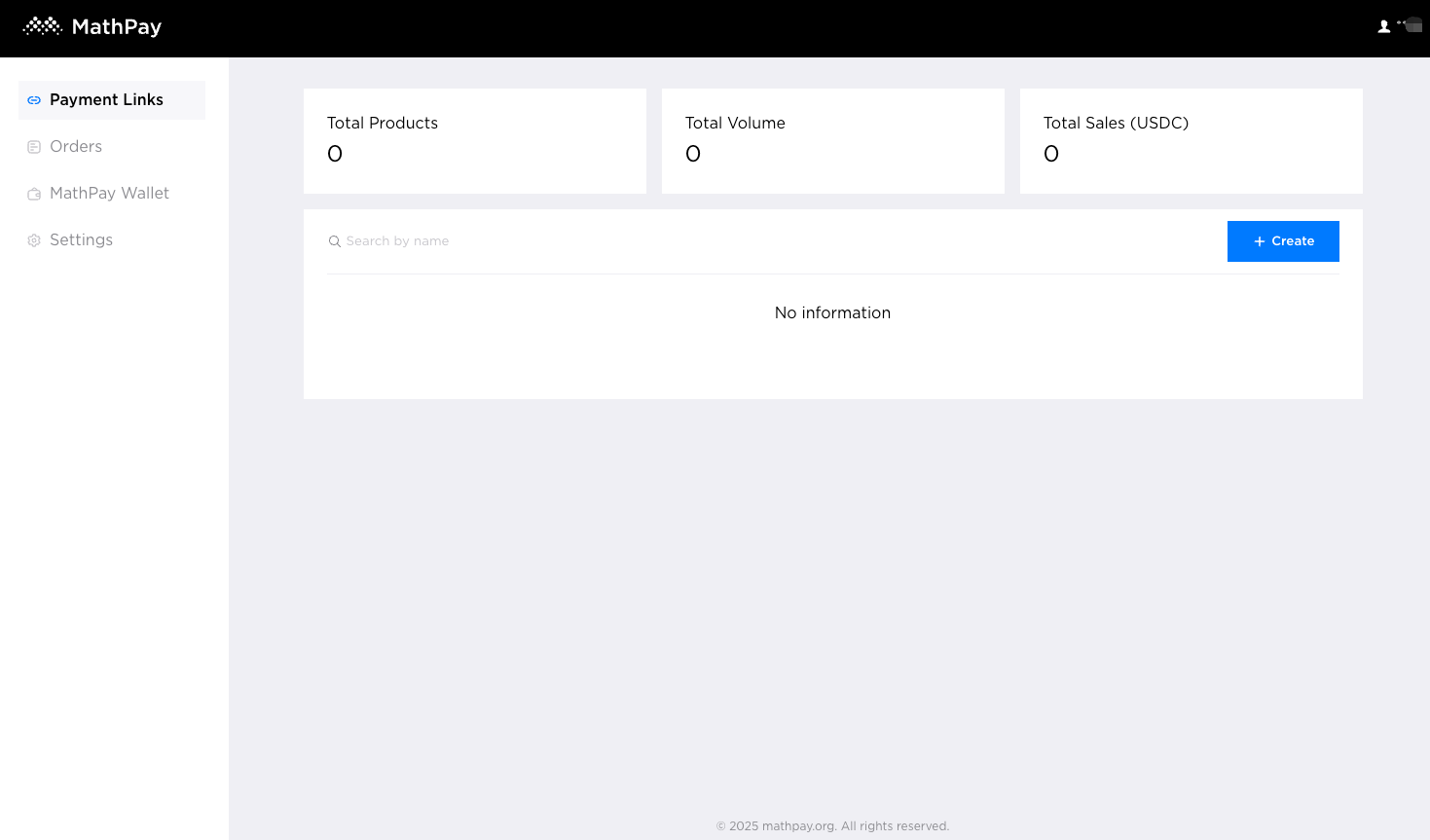
2、ステップ1:商品の基本情報(商品名、画像、説明、商品の合計数、1回の注文での最大購入数量)を入力します。
「Next」をクリックして次のステップに進みます。
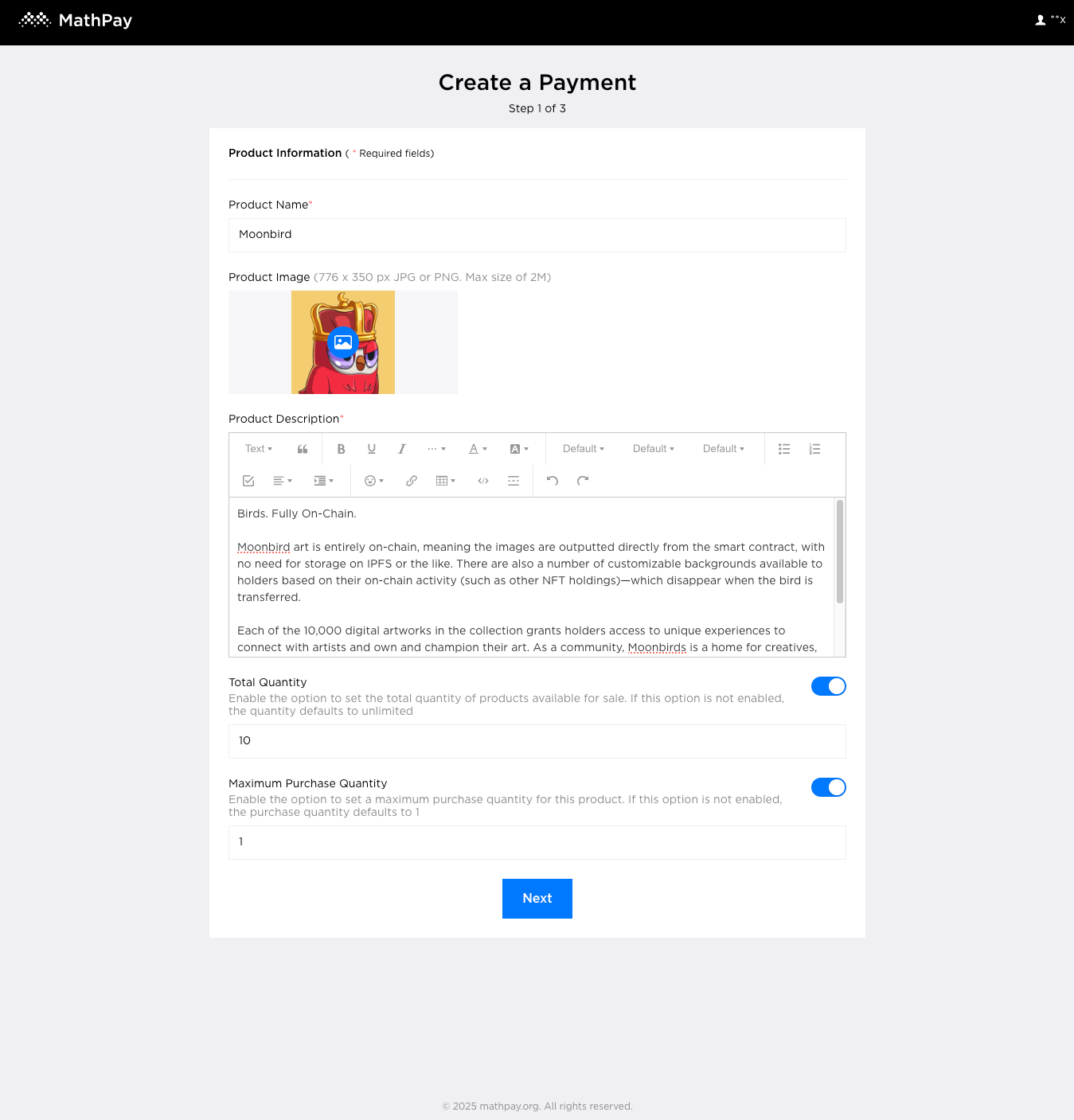
3、ステップ2:ユーザーに支払ってほしいステーブルコインの種類(現在サポート対象:BNB ChainのUSDT、USDC、USD1)と、1つのアイテムの価格を選択します。「Next」をクリックします。
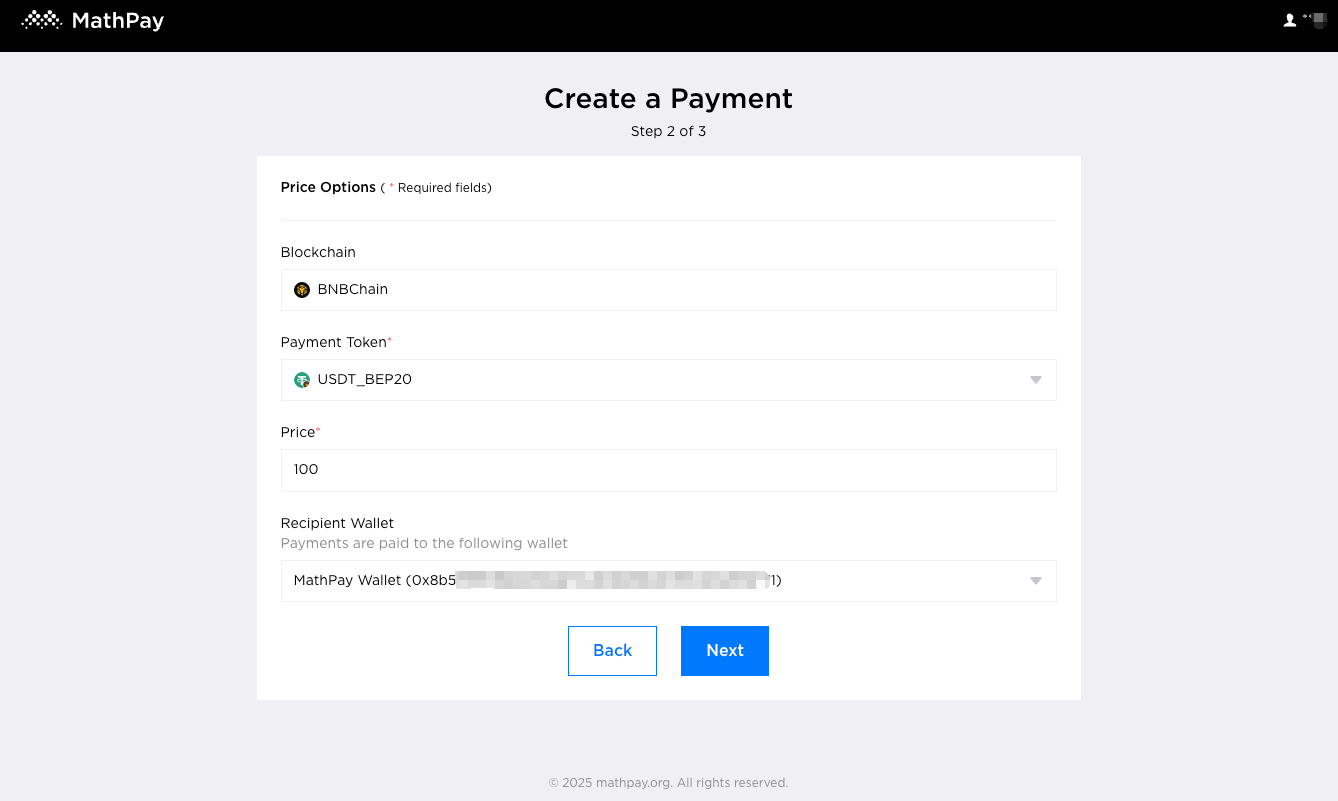
4、ステップ3:メールアドレスや配送先住所など、商品購入時にお客様が入力する必要がある顧客情報を確認します。「Create」をクリックして作成を完了します。
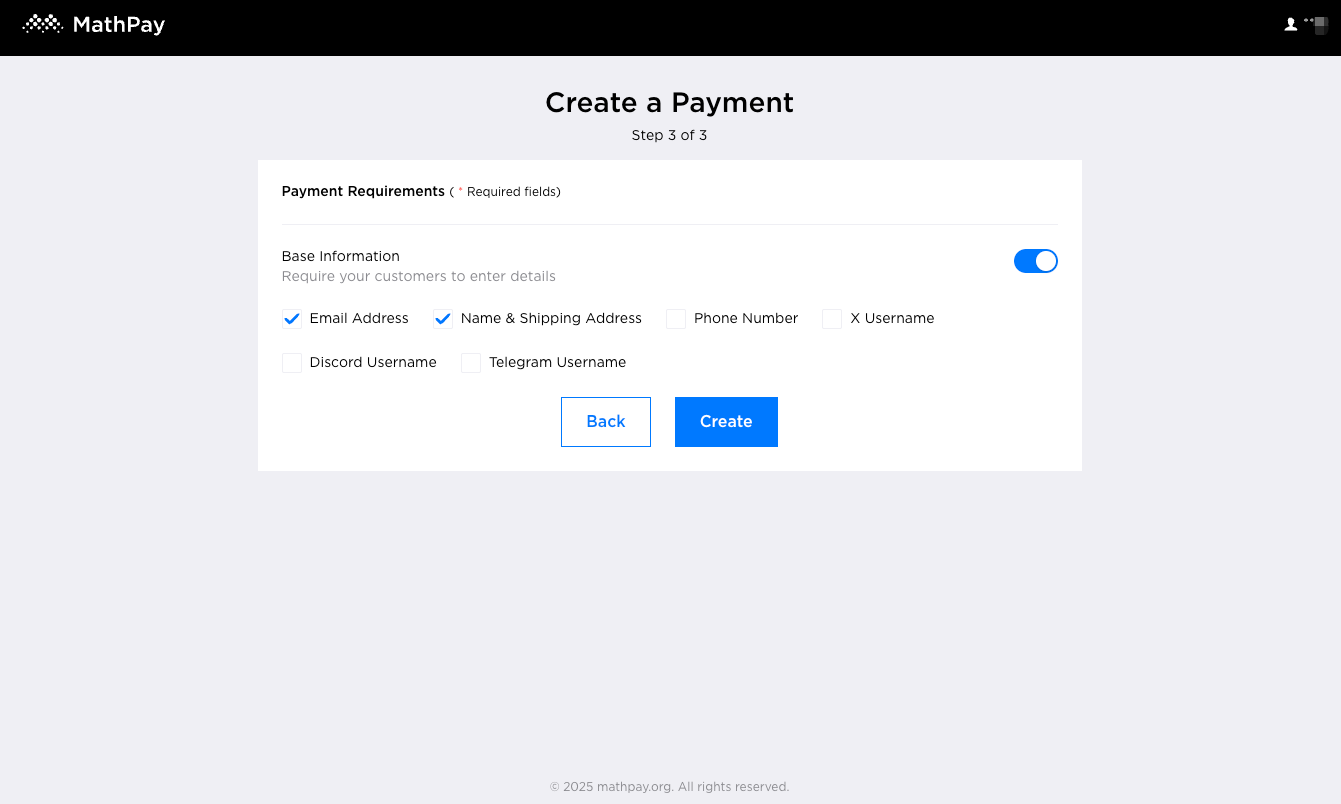
4.2 製品エディター
1、商品リストの右側にある編集ボタンをクリックして編集ページに入ります。

2、編集ページで商品情報を修正し、「Save」をクリックして保存します。
公開購入リンク:商品の公開購入リンクです。ウェブサイトへの表示、ソーシャルメディアへの共有、またはユーザーに送信して閲覧・購入してもらうために使用できます。

4.3 製品の購入
1、商品ページを開いたら、「Connect Wallet」をクリックしてWeb3ウォレットに接続します。

2、必要情報を入力し、購入数量を選択して「Place Order」をクリックして注文を確定します。ウォレット残高が注文金額以上であること、またガス料金としてウォレットに少額のBNBが入っていることをご確認ください。

3、プラグインウォレットを呼び出し、金額を確認して「Confirm」をクリックして署名します。

4、お支払いが完了したら、通知を受け取るメールアドレスを入力し、「Submit」をクリックして送信してください。ご注文が確定すると、ご注文確認メールがご指定のメールアドレスに送信されます。

5、顧客はページの右上隅にある住所メニューをクリックし、「My Orders」で注文履歴情報を表示できます。

5.注文(Orders)
5.1 注文一覧
このページには、商品名、数量、注文日時、注文ステータスなど、各注文の概要情報が表示されます。
注文ステータスの概要:
1.Unpaid (支払い保留中)
2.Pending (確認保留中)
3.Completed (完了)
4.Cancelled (支払いキャンセル)
5.Failed (支払い失敗)
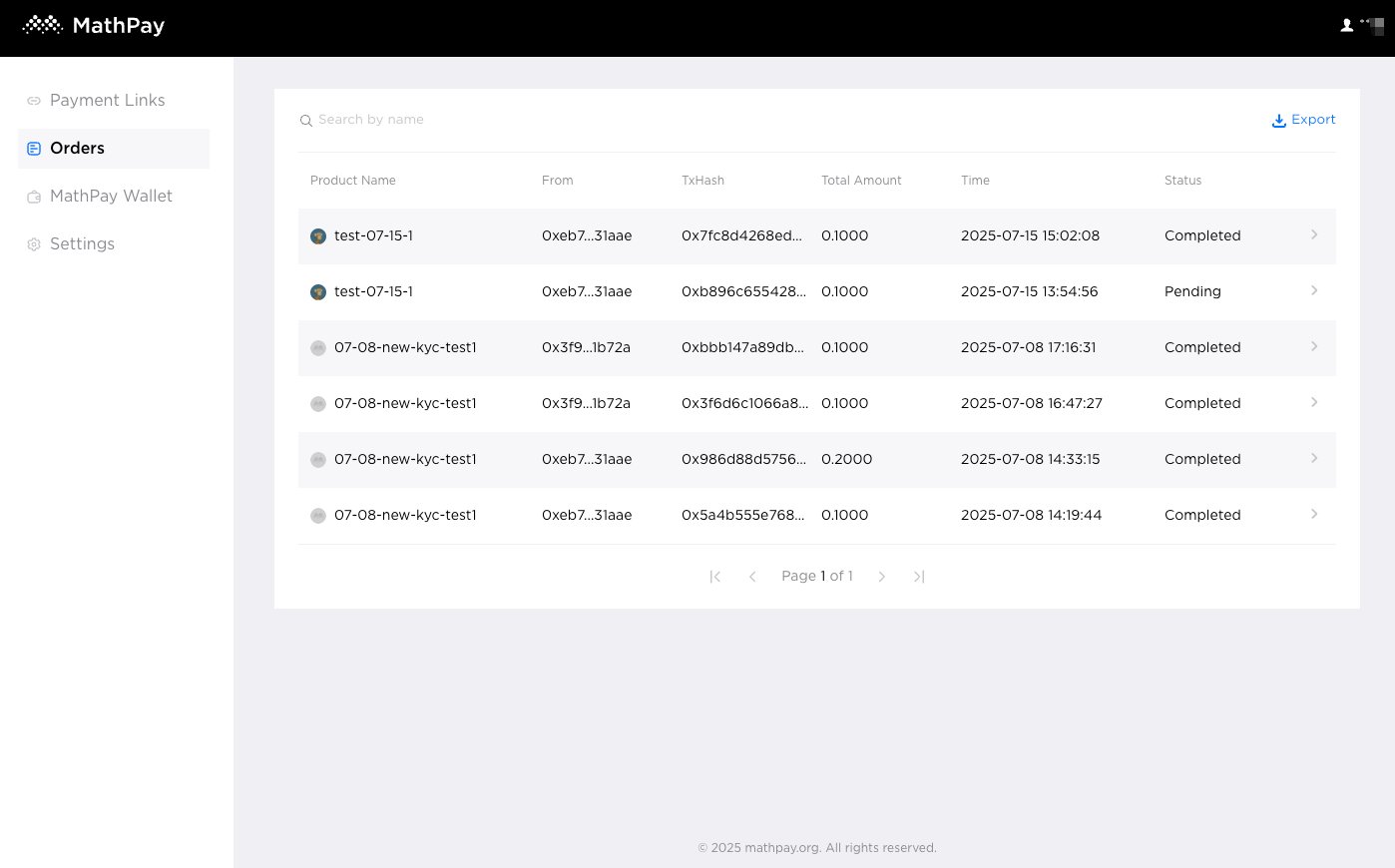
5.2 輸出注文
ページ右上の「Export」ボタンをクリックすると、注文情報を期間別にエクスポートできます。(期間:過去7日間、過去30日間、過去90日間、全期間)

5.3 注文の詳細
注文をクリックすると、より詳細な注文情報が表示されます。

6.ウォレット管理(MathPay Wallet)
6.1 資産ページ(Assets)
1、このページでは、現在の口座にある各資産の数量と合計金額を確認できます。

6.2 取引記録(Transaction)
このページでは、過去の取引の詳細をすべて確認できます。

6.3 受信(Receive)
このページには、トークン支払いアドレスに関する詳細情報が表示されます。
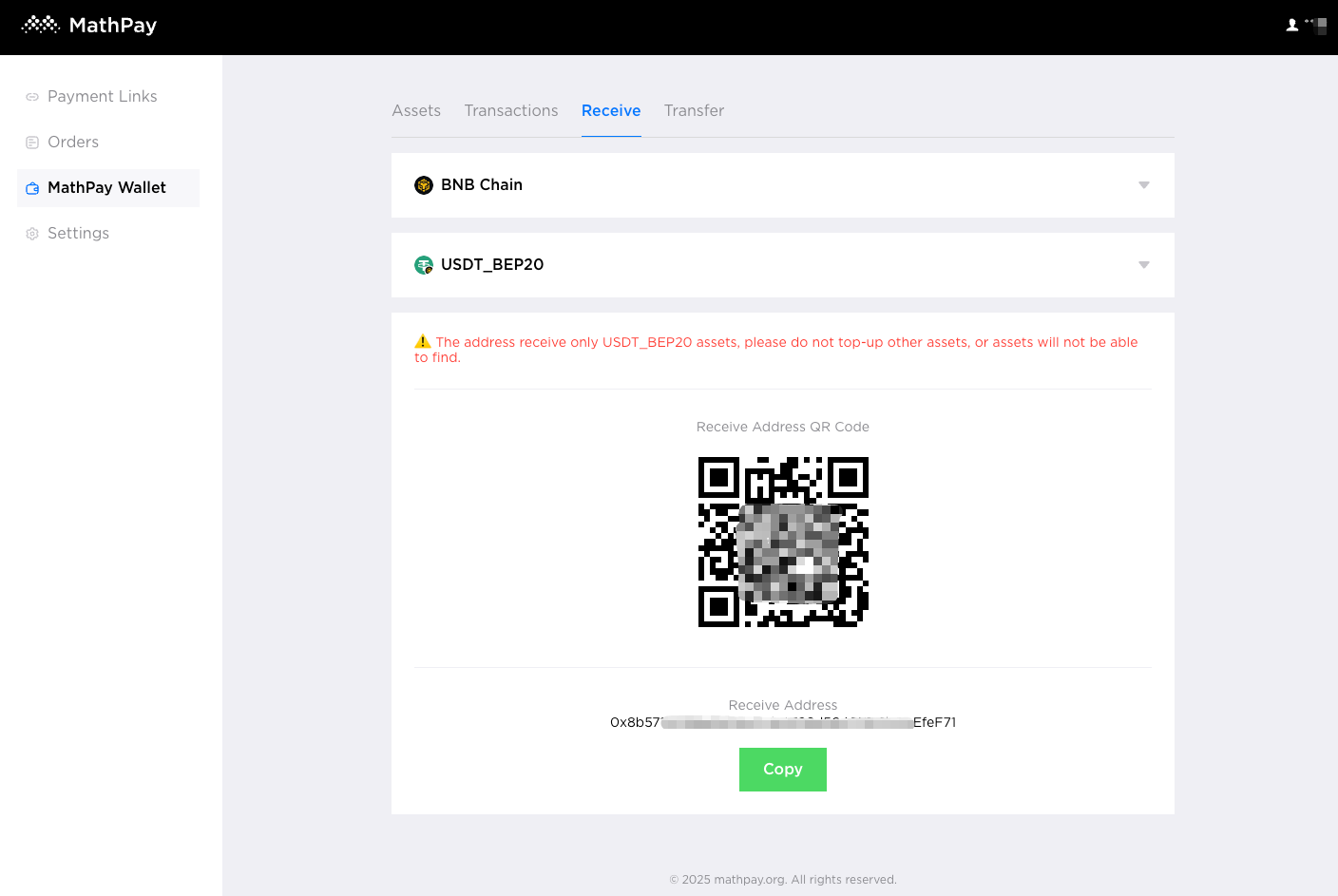
6.4 出金(Transfer)
このページは、特定のトークンを出金するためのものです。出金アドレスと金額を入力し、「Transfer」ボタンをクリックして出金してください。
出金手続きでは、パスワードとメールアドレスの確認コードが必要になります。多額の出金には、2段階認証または顔認証が必要になる場合があります。

7.設定(Setting)
7.1 加盟店設定(Business)
このページでは、購入ページに表示される加盟店情報を設定します。
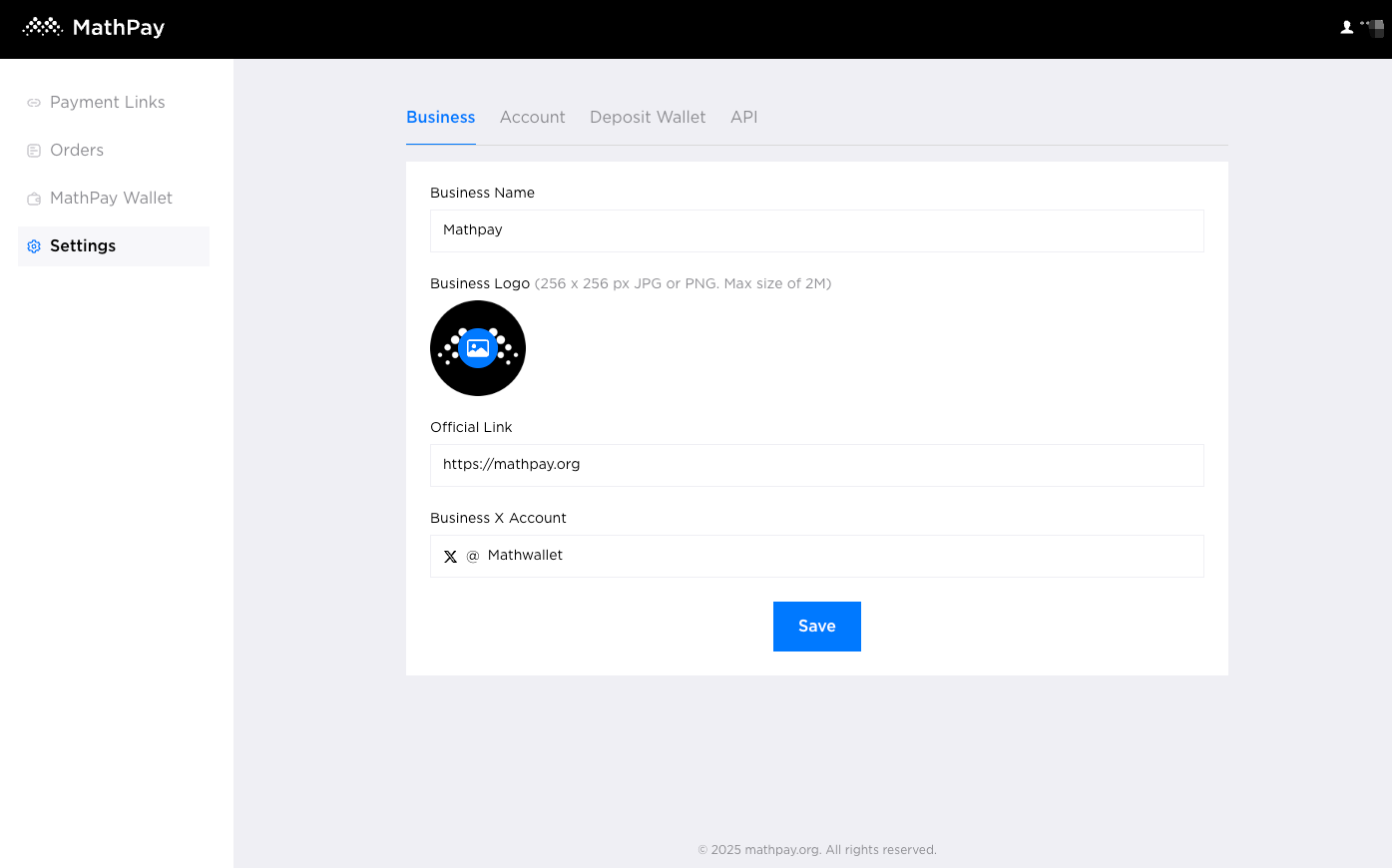
7.2 アカウントユーザー情報ページ
このページでは、ユーザー情報の表示、パスワードの変更、KYCステータスの確認と送信、ログインログ、ログアウトなどを行うことができます。
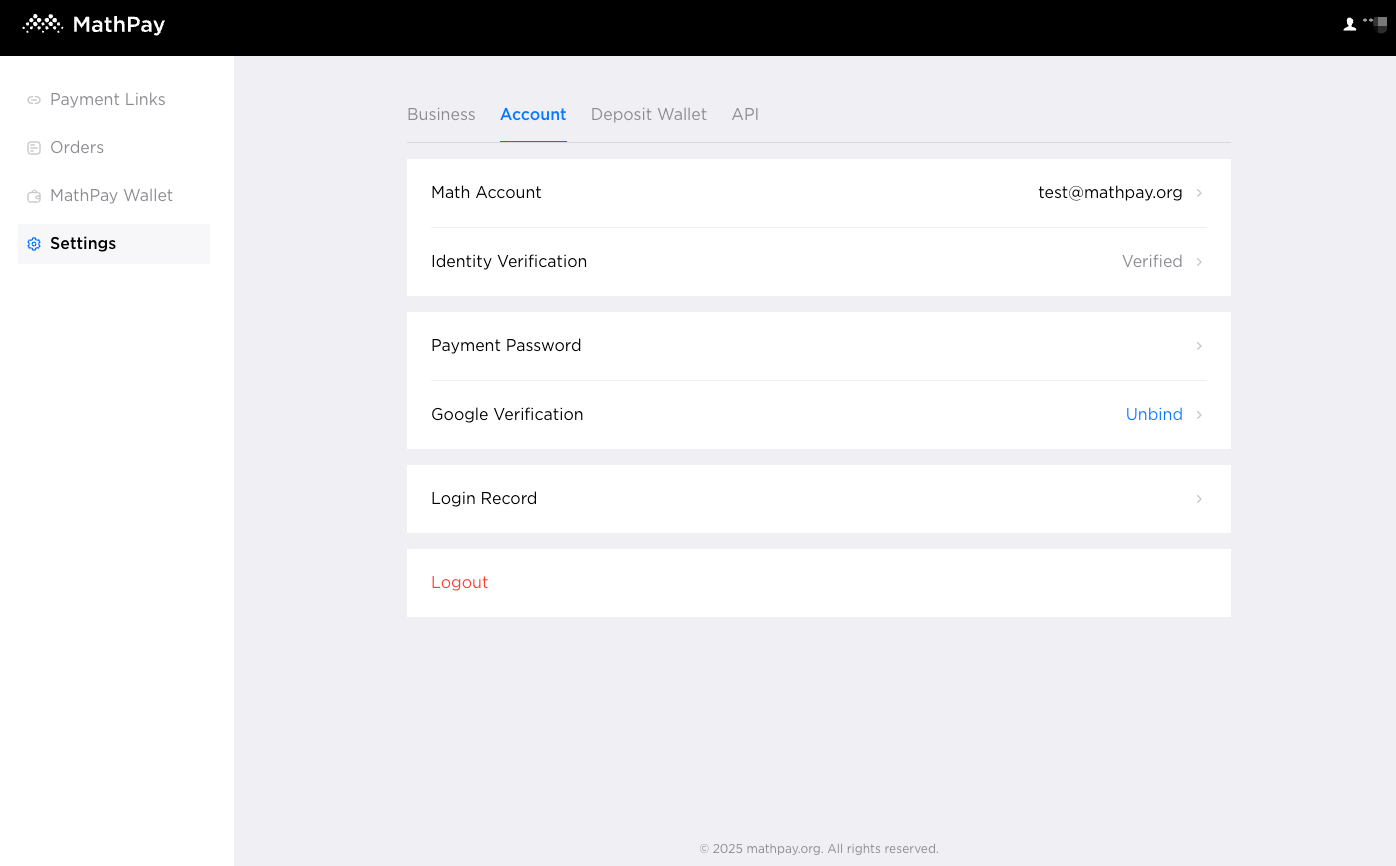
7.3 入金ウォレット
このページは、支払いアドレス(BNB Chain)を確認するために使用します。

7.4 API
加盟店は、注文完了後にWebhookコールバックを設定できます。加盟店がコールバックURLを正しく設定している場合、MathPayシステムは注文の決済が成功したことを確認した後、このコールバックURLを呼び出して加盟店に通知し、注文に関する関連情報も含めます。(コールバックURLはHTTPSのみをサポートします。)